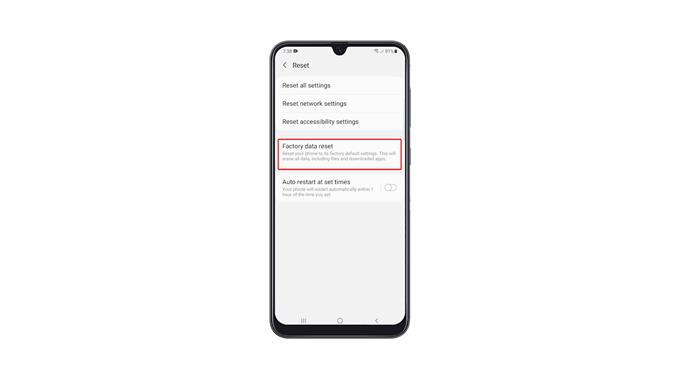In diesem Beitrag zeigen wir Ihnen, wie Sie Ihr Galaxy A31 auf die Werkseinstellungen zurücksetzen und erfahren, was Sie tun sollten, bevor Sie mit dem Vorgang beginnen. Dieses Verfahren ist eine der effektivsten Lösungen, die Sie verwenden können, wenn Ihr Telefon einige Probleme hat, die Sie nicht verstehen. Lesen Sie weiter, um mehr zu erfahren.
Es gibt Zeiten, in denen Sie Ihr Telefon zurücksetzen müssen, und Sie können dies jederzeit tun. Ein Zurücksetzen auf die Werkseinstellungen gehört zu den effektivsten Lösungen, die Sie verwenden können, wenn Sie ein Problem mit Ihrem Telefon haben. Es behebt alle softwarebezogenen Probleme und ermöglicht Ihrem Gerät einen Neuanfang.
Diese Art des Zurücksetzens kann über das Einstellungsmenü durchgeführt werden. Um dies tun zu können, muss Ihr Telefon also ordnungsgemäß funktionieren. Wenn Ihr Gerät jedoch nicht mehr hochfahren kann, müssen Sie stattdessen den Hard Reset durchführen.
Galaxy A31 auf Werkseinstellungen zurücksetzen
Stellen Sie vor dem Zurücksetzen sicher, dass Sie eine Sicherungskopie Ihrer wichtigen Dateien und Daten erstellen. Sie werden während des Vorgangs gelöscht und können nach dem Zurücksetzen möglicherweise nicht mehr abgerufen werden. Wenn Sie bereit sind, führen Sie diese Schritte aus, um Ihr Galaxy A31 zurückzusetzen.
1. Ziehen Sie zunächst die App-Schublade nach oben.
2. Suchen Sie nach Einstellungen und tippen Sie darauf.
3. Wenn Sie sich im Einstellungsmenü befinden, scrollen Sie ganz nach unten.
4. Suchen Sie nach Allgemeine Verwaltung und tippen Sie darauf.
5. Suchen Sie unter den anderen Optionen Zurücksetzen und tippen Sie darauf, um alle Zurücksetzungsoptionen anzuzeigen.
6. Tippen Sie nun auf Werksdaten zurücksetzen.
7. Scrollen Sie ganz nach unten, um die Schaltfläche Zurücksetzen zu finden, und tippen Sie darauf, um fortzufahren. Wenn Sie dazu aufgefordert werden, geben Sie Ihr Sicherheitsschloss ein, um Ihre Identität zu überprüfen.
8. Tippen Sie auf die Schaltfläche Alle löschen.
9. Bestätigen Sie Ihre Identität erneut mit Biometrie oder geben Sie das Passwort für Ihr Samsung-Konto ein. Wenn Sie fertig sind, tippen Sie auf Fertig, um Ihr Galaxy A51 zurückzusetzen.
Das Zurücksetzen auf die Werkseinstellungen dauert nur wenige Minuten. Richten Sie danach Ihr Telefon richtig ein, stellen Sie Ihre Daten wieder her und laden Sie Apps herunter. Ihr Telefon sollte nach dem Zurücksetzen wie neu sein.
Wir hoffen, dass dieses einfache Tutorial-Video hilfreich sein kann.
Bitte unterstützen Sie uns, indem Sie unseren YouTube-Kanal abonnieren. Danke fürs Lesen!
VERWANDTE POSTS:
- So entfernen Sie das Google-Konto vom Samsung Galaxy A31
- So aktivieren Sie Entwickleroptionen auf dem Samsung Galaxy A31